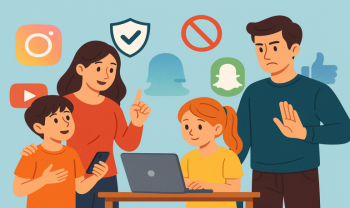TRANSFORMEZ VOTRE APRÈS-MIDI EN ESCAPE GAME À IMPRIMER • Téléchargez, imprimez, jouez — en moins de 10 minutes
protéger ses enfants en ligne : guide cybersécurité
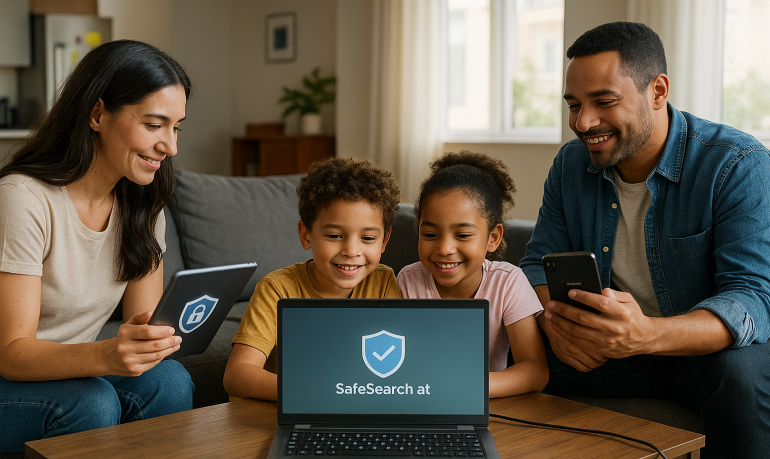
Le numérique fait partie du quotidien des enfants, du dessin animé qu’ils regardent au petit-déjeuner à la messagerie pour organiser une sortie. Bonne nouvelle : on peut concilier autonomie et sécurité. Ce guide réunit des actions concrètes, classées par âge, pour protéger vos kids sans les fliquer.
Pourquoi la cybersécurité est devenue un sujet de parents
Les risques ont évolué avec les usages : vidéos choquantes, arnaques aux “cadeaux” dans les jeux, faux liens de phishing, harcèlement dans les groupes, ou demandes de photos intimes. Les enfants ne voient pas toujours les signaux faibles. Notre rôle, c’est d’anticiper, d’éduquer et d’équiper.
Objectifs du guide : protéger sans brider l’autonomie numérique
On vise le trio gagnant : des règles claires, des réglages malins et un dialogue ouvert. Vous trouverez ci-dessous des pas-à-pas, des scripts prêts à l’emploi et une checklist express pour sécuriser chaque appareil en 10 minutes.
Comprendre les risques selon l’âge
3–6 ans : contenus choquants, achats in-app
À cet âge, l’exploration est intuitive : on clique partout. Priorité au filtrage, aux profils enfants et au blocage des achats. Écran accompagné et sessions courtes.
7–11 ans : jeux en ligne, hameçonnage “cadeaux/v-bucks/robux”
Les enfants commencent à chatter et à chercher des “bonus”. Règle : “Je demande avant de cliquer” et “Je ne partage jamais mon mot de passe, même avec mon meilleur ami”.
12–17 ans : réseaux sociaux, cyberharcèlement, sextorsion, réputation
Les ados construisent leur identité. On parle comptes privés, visibilité, géolocalisation et droit à l’image. “Règle du futur soi” : publierais-tu ça si ton prof ou ton toi de 25 ans le voyait ?
Poser les bases à la maison
La “charte familiale du numérique”
Notez des règles simples : lieux sans écran (chambres, repas), horaires, sites autorisés, temps par jour, et que faire en cas de souci. Affichez-la et signez-la ensemble. Révisez-la tous les 3 mois.
Hygiène numérique simple
Faites les mises à jour, activez les sauvegardes, installez depuis des stores officiels et supprimez les apps inutiles. Montrez comment repérer un site douteux : adresse bizarre, fautes, promesse trop belle.
Apprendre à demander de l’aide et à dire non
Dites-lui que vous ne le gronderez pas s’il vous montre un message louche. Créez un “mot code” (ex. “mangue”) pour appeler à l’aide discrètement, en ligne ou IRL.
Mots de passe & authentification
Passphrases mémorisables + gestionnaire famille
Remplacez les mots de passe courts par des passphrases de 4–5 mots (ex. “banane vélo lune rivière”). Utilisez un gestionnaire familial pour partager certains identifiants sans les révéler.
Activer l’authentification à deux facteurs (MFA)
Activez-la sur les emails, réseaux et jeux importants. Préférez les applications d’authentification aux SMS quand c’est possible : “même si quelqu’un trouve le mot de passe, il lui manque la deuxième clé”.
Éduquer contre le partage de mots de passe entre amis
Un ami d’aujourd’hui peut devenir fâché demain. Partager un mot de passe, c’est offrir sa réputation. Alternative : salon privé, lien d’invitation, jouer en duo sans prêter le compte.
Paramétrer les appareils (quick wins)
iOS / Apple : Temps d’écran, Partage familial
Créez des profils enfants, limitez les apps, bloquez les achats sans validation et restreignez les contenus explicites. Code “Temps d’écran” connu de vous seul.
Android / Google : Family Link
Compte enfant, filtrage, validation des téléchargements, limites de temps et localisation si besoin. Verrouillez les achats in-app et la navigation sécurisée.
Windows / macOS
Comptes standards, contrôle parental, planification du temps d’écran, SafeSearch et téléchargements via stores. Le compte administrateur reste au parent.
Consoles (Nintendo, PlayStation, Xbox)
Applis de contrôle dédiées : limites d’âge, chat vocal, achats, temps, amis autorisés. Pseudonymes non identifiants (pas de prénom+année).
Wi-Fi & routeur : DNS filtrant
Configurez un DNS “family” pour bloquer automatiquement pornographie, malware et phishing. Un profil “enfant” et un profil “parent” offrent de la souplesse.
Sécuriser la navigation et les contenus
Navigateurs & SafeSearch
Activez SafeSearch et équivalents. Créez un profil enfant avec favoris validés (école, jeux sûrs, dictionnaires) distinct du profil parent.
Bloquer sites adultes & catégories à risque
Combinez DNS filtrant, contrôle parental de l’OS et listes de blocage du navigateur. Mettez un code parent et gardez-le pour vous.
Gérer YouTube / YouTube Kids
Profils adaptés, historique géré, lecture automatique limitée. YouTube Kids utile pour les plus jeunes, mais l’accompagnement reste nécessaire.
Réseaux sociaux & messageries, au cas par cas
TikTok / Instagram / Snapchat
Comptes privés, pas de suggestion par contact, commentaires limités aux amis, géoloc coupée. “On n’ajoute pas des inconnus”.
WhatsApp & Messenger Kids
Règles de groupe : pas de moqueries, pas de partage de photos d’autres enfants, pas de chaînes. Savoir bloquer, signaler et quitter un groupe.
Paramètres anti-repérage
Révisez les autorisations : pas d’accès caméra/micro ni de localisation permanente sans raison. Masquez l’âge, l’école et la ville.
Jeux en ligne & plateformes
Roblox / Minecraft
Réglages : serveurs sûrs, chat filtré, limites d’amis, achats avec autorisation. Les “générateurs de robux/skins” sont des arnaques ; on ne scanne pas de QR-code, on ne clique pas sur des liens d’inconnus.
Fortnite & jeux multi
Désactivez le chat global, privilégiez les amis approuvés et masquez les noms de compte. Face à la toxicité : mute, bloque, signale, puis on passe à autre chose.
Arnaques fréquentes
Faux cadeaux, plateformes non officielles, phishing via “support” qui demande le mot de passe. Un support légitime ne demande jamais de mot de passe ni de code 2FA.
Prévenir et gérer le cyberharcèlement
Signes d’alerte & écoute active
Changement d’humeur, isolement, chute des notes, peur d’allumer le téléphone. Accueillez sans jugement : “Merci de me le dire, tu as bien fait.”
Capturer des preuves, bloquer, signaler
Captures d’écran, dates, liens et identifiants. Bloquez l’auteur, signalez sur la plateforme, et alertez l’école si nécessaire. Gardez une trace de vos démarches.
Plan d’action parent-enfant en 5 étapes
- On respire.
- On te croit.
- On sécurise les comptes (mots de passe, 2FA).
- On bloque et on signale.
- 3018 / PHAROS si besoin et info à l’école.
Outils utiles (critères & sélection)
Contrôles parentaux : comment choisir
Simplicité d’installation, règles fines, rapports clairs, multi-OS, respect du RGPD. Mieux vaut un outil simple bien utilisé qu’une suite complexe jamais ouverte.
Antivirus/antiphishing pour famille
Activez protections web et mises à jour automatiques. Méfiez-vous des “miracles” qui promettent d’accélérer un PC pour 0,99 €.
VPN : quand c’est pertinent… et quand ça ne l’est pas
Utile sur Wi-Fi publics pour chiffrer la connexion ; inutile pour “rendre un enfant anonyme”. Le VPN ne remplace ni l’éducation ni les réglages.
Cadre légal & ressources (France/UE)
Données des mineurs & CNIL/RGPD
Le RGPD protège les mineurs : minimisation, consentement éclairé, droit d’accès/suppression. Refusez les applis trop curieuses et limitez les permissions.
Âge minimum & consentement parental
Beaucoup de services fixent un âge minimum et exigent l’accord parental. Ne trichez pas : vous perdez des protections dédiées aux mineurs et compliquez les recours.
Aides officielles
Deux réflexes : 3018 (e-Enfance) pour l’accompagnement, PHAROS pour signaler un contenu ou un comportement illégal. Affichez ces noms près de l’ordinateur.
Cas pratiques & scripts de conversation
“On m’a demandé une photo”
Réponse type : “Tu as bien fait de me le dire. On ne partage jamais de photo intime. On bloque, on signale et on garde les preuves. Je suis là.”
“J’ai cliqué sur un lien”
Réponse type : “Pas grave, ça arrive aux adultes aussi. On change le mot de passe, on active la 2FA et on vérifie l’appareil.”
Modèle de charte familiale (extrait)
- Pas d’écrans à table ni dans les chambres.
- Je demande avant d’installer une app.
- Je n’ajoute pas des inconnus.
- Si un message me met mal à l’aise, je dis “mangue” et je t’appelle.
- On revoit les règles ensemble tous les 3 mois.
Éducation à l’esprit critique : 5 réflexes
- Vérifier la source : qui publie ? un éditeur identifié, une école, une marque officielle, ou un pseudo obscur ?
- Tester la cohérence : est-ce plausible ? promesse trop belle = prudence.
- Chercher un second avis : on recoupe l’info en deux clics ou on vous demande.
- Regarder l’URL et les permissions : lien bizarre, appli qui réclame tout = on fuit.
- Se demander “à qui ça profite ?” : si quelqu’un gagne votre argent, vos données ou vos photos, méfiance. Transformez ces réflexes en mini-jeu : l’enfant gagne un point à chaque piège repéré.
Checklist express
10 actions en 10 minutes pour sécuriser un appareil
- Mettre à jour l’OS et les apps.
- Activer code/verrouillage.
- Créer un compte enfant.
- Activer contrôle parental.
- SafeSearch/DNS filtrant.
- Couper géolocalisation inutile.
- Bloquer achats in-app.
- Passphrase + 2FA.
- Profil YouTube adapté.
- Sauvegardes automatiques.
Routine mensuelle : 7 points à vérifier
- Temps d’écran,
- nouvelles apps,
- paramètres de confidentialité,
- contacts inconnus,
- mises à jour,
- sauvegardes,
- discussion libre sur ce qui s’est passé en ligne.
10 erreurs fréquentes à éviter
- Réutiliser le même mot de passe
- Laisser un compte administrateur
- Oublier la 2FA sur l’email
- Confondre VPN et anonymat
- Donner le code “Temps d’écran”
- Penser que YouTube Kids suffit
- Accepter toutes les demandes d’amis
- Publier des photos identifiables
- Autoriser la géolocalisation “toujours”
- Remettre les discussions à plus tard
Antidote : règles stables, réglages revus mensuellement, conversations courtes mais régulières.
Signaux d’une appli ou d’un site à fuir
- Promesse trop belle
- Urgence artificielle
- URL bizarre
- Fautes
- Demande de code 2FA
- App qui exige caméra/micro sans raison
- Paiement sans cadenas
- Pas d’éditeur
Réflexe : on ne clique pas, on te montre ; on classe dans “OK / À vérifier / Non”.
Conclusion
Protéger un enfant en ligne, c’est un marathon, pas un sprint. On combine paramètres techniques, règles claires et confiance. En installant ces habitudes, vous lui offrez une compétence de vie : se protéger, demander de l’aide et respecter les autres. La cybersécurité devient un allié discret de son épanouissement. Et on célèbre chaque progrès, même petit, ensemble.
FAQ — Cybersécurité enfants (réponses courtes)
Quel est l’âge idéal pour parler de cybersécurité ?
Dès les premières vidéos : on explique les mots simples (“pub”, “lien”, “demande d’ami”) et on accompagne.
Faut-il installer un contrôle parental ?
Oui pour les plus jeunes, puis on diminue avec l’âge. Le but n’est pas d’espionner, mais d’apprendre l’autonomie en sécurité.
Un VPN rend-il anonyme mon enfant ?
Non. C’est un tunnel chiffré utile sur Wi-Fi publics ; il ne remplace ni la prudence ni les réglages.
Comment réagir à un cyberharcèlement ?
On écoute, on collecte les preuves, on bloque et on signale. On contacte 3018 pour l’aide et PHAROS si c’est illégal.
YouTube ou YouTube Kids ?
YouTube Kids pour les plus jeunes, avec limites. Sur YouTube standard, profils séparés et filtrage renforcé.
Dois-je interdire TikTok/Instagram ?
Préférez l’encadrement : compte privé, temps limité, pas d’inconnus, géoloc éteinte. Le dialogue vaut mieux que l’interdiction sèche.
Comment créer un mot de passe solide pour enfant ?
Passphrase de plusieurs mots, gestionnaire famille et 2FA sur les comptes clés.
Date : 02/09/25
Auteur : animyjob
TUTOS ACTIVITES
Défi Express Animation !
- ● 20 questions
- ● 2 min top chrono
- ● 1 fois par semaine
- ● Grimpe au classement
- ● Deviens le meilleur anim' 🏆 !